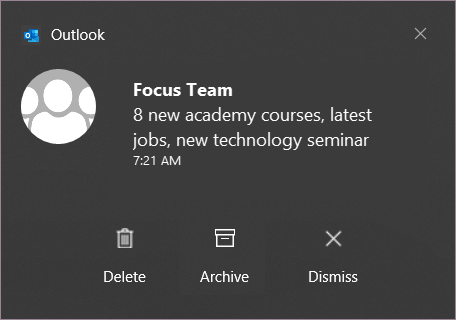Outlook pranešimai įspėja jus į naują laišką. Pranešime gali būti atsakymų, vadinamų spartieji veiksmai, kurių galite imtis dėl el. laiško neįeidami į Outlook. Pagal numatytuosius nustatymus Outlook pranešimus Windows 10 , Naikinti irAtmesti sparčiuosius veiksmus.
Lauke Outlook veiksmai rodomi dešinėje laiško pusėje. Naudodami sparčiuosius veiksmus galite atsakyti į el. laiškus tiesiai iš aplanko Gauta jų neatidarę.
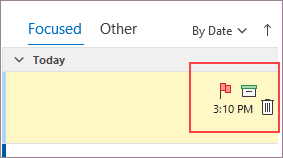
Vietiniai Windows pranešimai paveldi jūsų nustatytus sparčiuosius veiksmus, kad galėtumėte taikyti tuos pačius veiksmus el. paštui tiesiai iš "Windows" pranešimo, nesvarbu, ar tai būtų iššokantis langas:
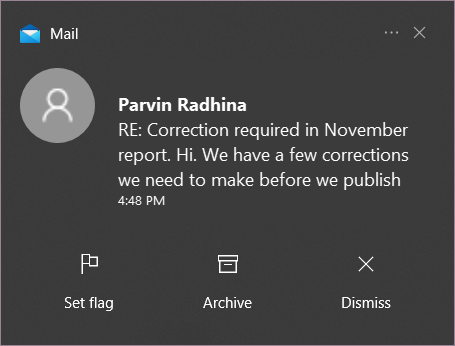
Arba peržiūrint pranešimų srityje:
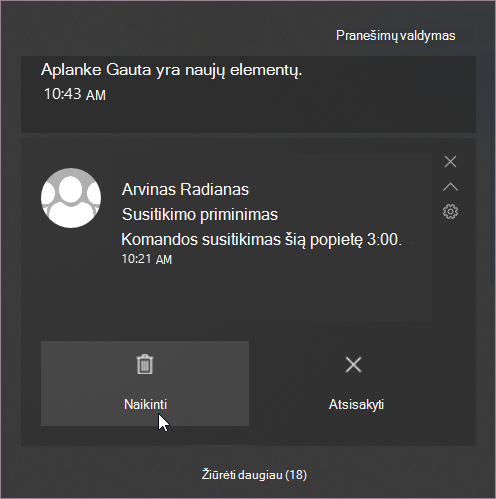
Sparčiųjų veiksmų keitimas
Galite lengvai pakeisti sparčiuosius veiksmus iš aplanko Gauta.
-
Dešiniuoju pelės mygtuku spustelėkite pranešimą ir meniu pasirinkite Nustatyti sparčiuosius veiksmus.
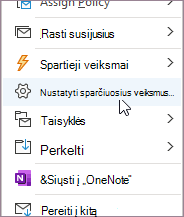
-
Rodomame dialogo lange pasirinkite norimus sparčiuosius veiksmus.
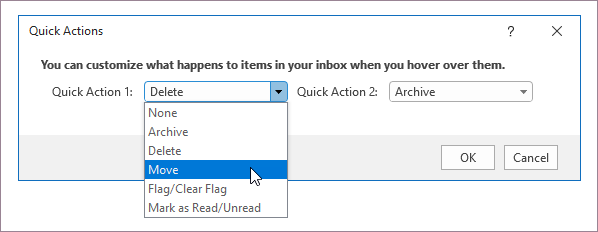
Atlikus keitimą, būsimi pranešimai paveldės tuos pačius sparčiuosius veiksmus.